Reklāma
Pateicoties mobilajai pārlūkošanai, tīmeklis ir visur mūsu rokai, taču sērfošana internetā mobilajās ierīcēs joprojām ir neefektīva. To izraisa divi galvenie faktori: pārlūka dizaina neatbilstības un pārlūkošanas paradumi.
Daudzi lietotāji nezina visefektīvākos mobilā pārlūka izmantošanas veidus. Viņi tērē laiku, pievēršot lielāku uzmanību izvēlnēm un mazām pogām. Bet ir viens pārlūka triks, no kura daudzi lietotāji izvairās: žesti.
Žesti padara pārlūkošanu jautru un produktīvu, kā arī sniedz nozīmīgus izziņas ieguvumus. Mēs jums parādīsim piecus mobilos pārlūkus, kas atbalsta žestus un veidus, kā jūs tos varat izmantot, lai palielinātu produktivitāti.
1. Google Chrome: labi sabalansēts pārlūks ar žestu atbalstu
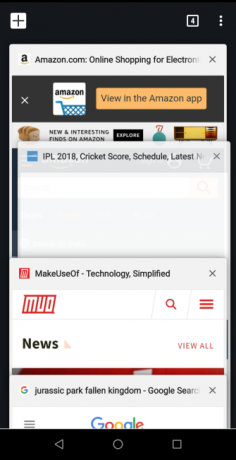

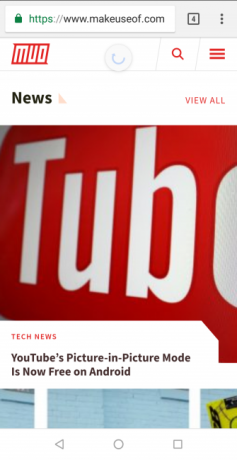
Google Chrome ir Android noklusējuma mobilais tīmekļa pārlūks. Tam ir daudz triku zem pārsega 10 spēcīgu lietotāju padomi pārlūkam Chrome Android ierīcēsVai izmantojat Chrome savā Android ierīcē? Jums jāzina par šiem galvenajiem padomiem, kas palīdz vēl vairāk izmantot jūsu mobilā pārlūka iespējas. Lasīt vairāk , kas ietver atbalstu žestiem.
Chrome cilnes pārskats piedāvā visu atvērto cilņu pārskatu. Jūs, iespējams, esat pieradis pieskarties kvadrātam Cilnes pogu blakus adreses joslai, lai to atvērtu. Bet ir arī cits veids: pieskarieties un velciet uz adreses joslu lai piekļūtu jūsu cilnēm.
Ja jums ir atvērts daudz cilņu, cilnes pārskatā ir grūti redzēt katras satura saturu. Neuztraucieties par pārskatu; bīdiet pirkstu horizontāli pāri adreses joslai, lai pārslēgtu cilnes. Turpiniet vilkt, lai pārvietotos pa visām atvērtajām cilnēm.
Trīs punktu izvēlnē Chrome tiek izmantotas vairākas Chrome funkcijas. Varat atvērt jaunu cilni, sākt inkognito sesiju, kopīgot lapu, mainīt iestatījumus un veikt citas darbības. Bet ne vienmēr ir ērti mērķēt ar pirkstu uz šo niecīgo izvēlnes pogu. Šajā izvēlnē var pārlūkot žestu triku: velciet uz leju no ekrāna augšējā labā stūra un pabīdiet pirkstu uz izvēlnes opciju, kuru vēlaties atlasīt. Atlaidiet pirkstu, lai izvēlētos opciju.
Biežāks ir viens otrs žests: lapas atkārtota ielāde. Tā vietā, lai piespiestu atkārtotas ielādes pogu no trīs punktu izvēlnes, ar pirkstu nolaidiet lapu uz leju un atlaidiet to, kad redzat apļveida atkārtotas ielādes simbolu.
Lejupielādēt:Google Chrome (Bezmaksas)
2. Opera pieskāriens: vienas rokas pārlūkošana ar ātras darbības pogu
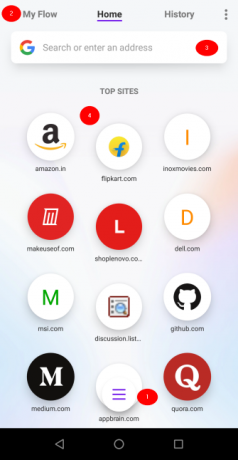
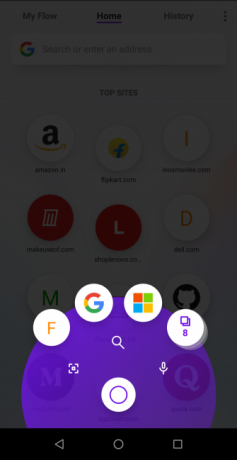
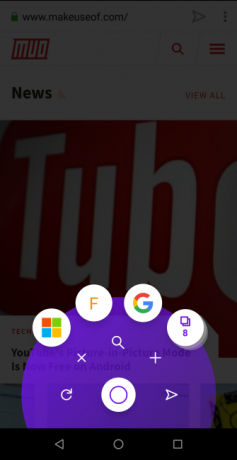
Opera Touch ir salīdzinoši jauns mobilais tīmekļa pārlūks. Mēs to atradām Opera ir ātrāka nekā Google Chrome Kas ir ātrākais Android pārlūks? Ranžētas 7 labākās lietotnesKurā ir pieejams tik daudz Android pārlūkprogrammu, kuras ir ātrākās? Šīs ir labākās pārlūka lietotnes Android ierīcēs. Lasīt vairāk . Atverot to pirmo reizi, lietotne palīdzēs jums cauri mini apmācību sērijai, kurā sīki aprakstītas visas būtiskās funkcijas. Tas aizmiglo fonu, ļaujot jums nekavējoties meklēt tīklā caur Tūlītēja meklēšana bārs. Sākuma ekrānam ir četri galvenie elementi:
- Ātra darbība poga atrodas pārlūka centrā. Tajā ir visas būtiskās pogas, lai pārlūkotu un pārvietotos tīmeklī.
- Izvēlnes josla ļauj pārvietoties starp dažādiem pārlūka ekrāniem: Mājas sastāv no Tūlītēja meklēšana bārs un Populārākās vietnes. Vēsture ietver visas jūsu apmeklētās vietnes. Mana plūsma ir saīsne, lai savienotu Opera Touch ar galveno Opera pārlūku.
- Tūlītēja meklēšana josla ļauj meklēt jebko tīmeklī.
- Populārākās vietnes ietver visas vietnes, kuras bieži apmeklējat.
Opera Touch ir kas paredzēts tīmekļa pārlūkošanai ar vienu roku 9 padomi sava lielā Android tālruņa lietošanai ar vienu rokuVai jūsu Android tālrunis ir pārāk liels, lai to varētu izmantot tikai ar vienu roku? Tad jums vajadzētu izmēģināt dažus no šiem padomiem un padomiem, kā padarīt ekrāna nekustamo īpašumu pieejamāku. Lasīt vairāk , tāpēc pēc noklusējuma tam ir pilnīgs žestu atbalsts.
Žestu izmantošana operētājsistēmā Touch
Poga Ātrās darbības ir pārlūka sirds. Ilgi nospiežot pogu un slīdot uz augšu, pogas saturs paplašinās. Tas parāda dažādas izvēlnes atkarībā no vietas, kur atrodaties lietotnē.
Ja atrodaties sākuma ekrānā, redzēsit trīs pogas no kreisās uz labo -QR kods, Meklēt, un Meklēšana ar balsi. Un, ja atrodaties lapas skatījumā, redzēsit divas izvēlņu kopas -Tab izvēlne un Poga izvēlne.
Cilnes izvēlne sastāv no trim nesen atvērtām cilnēm un cilnes skata saīsnes. Pogas izvēlne ietver piecas pogas: Pārlādēt, Aizveriet, Meklēt, Jauna cilne, un Nosūtīt manai plūsmai. Pēdējā opcija atver cilni tieši uz darbvirsmas.
Jūs varat priekšskatīt cilni Cilnes izvēlne pati. Lai izveidotu priekšskatījumu, slīdiet vaļā ātras darbības pogu un turiet pirkstu virs cilnes. Lai iegūtu pārskatu par visām cilnēm, pieskaries ātras darbības pogai un bīdiet augšup uz cilnes skatu. No šejienes velciet pa kreisi, lai aizvērtu cilni, un velciet pa labi, lai atvērtu cilni uz darbvirsmas.
Nosūtot cilni uz darbvirsmu, šī cilne paliks lietotnē un darbosies kā kopija. Pieskarieties Vēl> Iestatījumi un redzēsit vairāk noderīgu iespēju, ieskaitot funkciju bloķēt kriptogrāfijas mēģinājumus.
Lejupielādēt:Opera Touch (Bezmaksas)
3. Smooz pārlūks: vienmērīga pārlūkošana ar pārsteidzošu žestu atbalstu
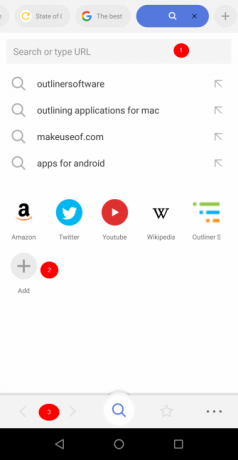
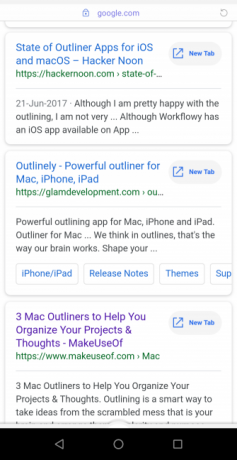
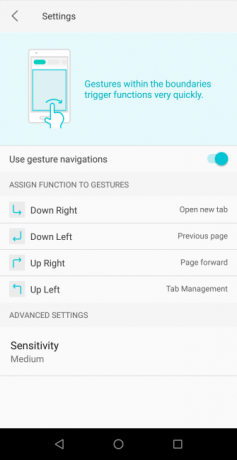
Smooz ir ar funkcijām bagāts mobilais pārlūks, kas palīdz jums ātri nokļūt intuitīva navigācija, kas balstīta uz žestiem 3 iemesli, lai sāktu lietot pārlūka žestusPadomājiet par to, cik daudz laika tiek tērēts neefektīvu pārlūkošanas paradumu dēļ - laiks, kuru jūs nekad vairs nekad neatgriezīsities. Tāpēc universālie pārlūka triki ir tik parocīgi: tie ietaupa laiku. Lasīt vairāk un cilnes pārvaldības vadīklas. Mājas ekrānam ir trīs galvenie elementi:
- Meklēšanas josla, lai meklētu vaicājumu.
- Ātrās piekļuves josla, lai meklētu bieži izmantojamās vietnēs. Šeit manuāli varat pievienot vairāk vietņu.
- Apakšējā josla ar pogām Meklēt, Grāmatzīme, un Vairāk izvēlnes papildu opcijām.
Ja ir atvērtas vairākas cilnes, iespējams, vēlēsities piespraust cilni, kuru vienmēr pārlūkojat. Lai to izdarītu, vispirms pieskarieties un turiet lapu, lai to atvērtu Cilnes pārvaldnieks. Zem Atvērtas cilnes, pieskarieties vietnei un turiet to, lai to piestiprinātu. Šī funkcija nepastāv nevienā citā mobilajā tīmekļa pārlūkprogrammā. Ja nejauši aizvērāt cilni, dodieties uz Slēgtas cilnes un pieskarieties Atjaunot.
Iestatījumi izvēlnei ir vēl divas noderīgas iespējas. Iespējot Datu taupīšana lai samazinātu datus, pārlūkojot mobilo savienojumu. Un pārslēgties Bloķēt attēlus lai turpinātu saglabāt datus.
Žestu lietošana pārlūkā Smooz
Meklēšanas joslā ierakstiet vaicājumu, un jūs atradīsit saiti uz atvērt jaunā cilnē tieši blakus meklēšanas rezultātiem. Tad viss, kas jums jādara, ir velciet pa kreisi vai pa labi, lai pārlūkotu lapas. Lai aizvērtu cilni, jums nav jāmeklē mazais X pogu. Vienkārši velciet uz augšu no meklēšanas ikonas un cilne tiks aizvērta. Pieskarieties tam vēlreiz, lai atvērtu jaunu cilni.
Smooz arī ļauj iestatīt papildu žestu funkcijas. Krāns Vēl> Iestatījumi lai to atvērtu. Saskaņā Žesti opcija, iespējot Izmantojiet navigācijas ar žestiem. Tam ir četras navigācijas vadības ierīces: Uz leju pa labi, Uz leju pa kreisi, Uz augšu pa labi, un Uz augšu pa kreisi. Katrai no šīm vadīklām varat piešķirt noteiktu iestatījumu. Varat piešķirt žestu lejup pa labi, lai, piemēram, atkārtoti ielādētu lapu.
Lejupielādēt:Smooz pārlūks (Bezmaksas)
4. Delfīnu pārlūks: vēstules formas žesti
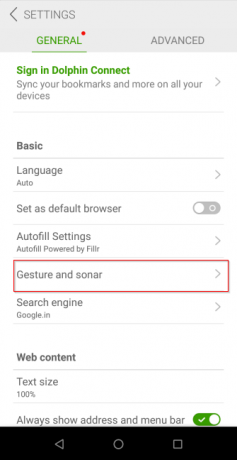
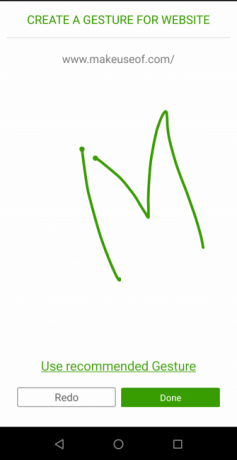
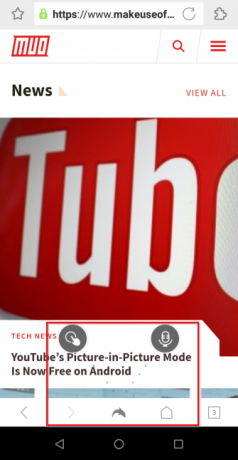
Dolphin Browser piedāvā tīru un minimālu interfeisu tīmekļa pārlūkošanai. Tam ir fantastisks žestu atbalsts ar pamata modeļiem uz priekšu / atpakaļ, atsvaidzināšanai un tamlīdzīgiem. Tādējādi jūs varat atvērt vietnes un pārlūkot pārlūka funkcijas ar pirksta vilkšanu.
Lai izveidotu jaunu žestu, ekrāna apakšā pieskarieties pelēkās delfīna ikonai. Atlasiet Iestatījumi ikona un dodieties uz Žests un sonārs. Šajā lapā varat redzēt dažus parasto vietņu žestus. Bet jūs varat arī piešķirt žestu savai iecienītajai vietnei.
Ierakstiet URL un pēc tam nospiediet Pievienot + pogu. Tagad uzvelciet žestu un nospiediet Gatavs lai to saglabātu. Pārliecinieties, ka neveidojat žesta dublikātu, jo tas radīs konfliktu. Iekš Citas darbības sadaļā varat redzēt un konfigurēt parasti izmantoto pārlūka darbību žestus.
Šo žestu izmantošana ir vienkārša. Vienkārši ilgi nospiediet pelēkās delfīna ikonu apakšā un pabīdiet augšup pa kreisi. Jaunajā logā zīmējiet žestu - ja jūs to izdarījāt pareizi, vietne tiks atvērta jaunā cilnē.
Lejupielādēt:Delfīnu pārlūks (Bezmaksas)
5. Kūku pārlūks: labāka meklēšanas pieredze, ātri ielādējot lapu
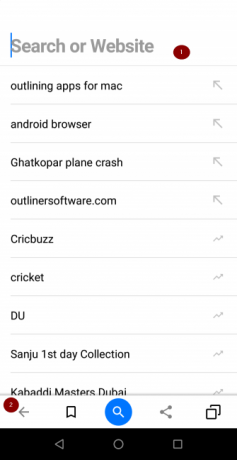
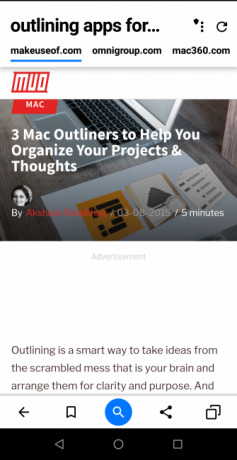
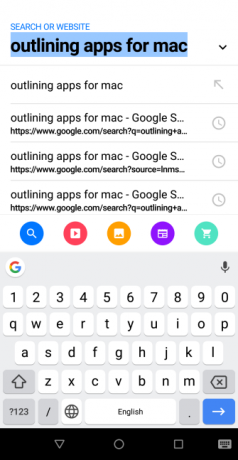
Kūku pārlūks piedāvā jaunu pārlūkošanas iespēju mobilajās ierīcēs 5 jaunas mobilā pārlūka alternatīvas pārlūkam Chrome un SafariSkatieties ārpus pārlūka Chrome un Safari. Ir arī citi mobilie pārlūki, kas var pilnībā mainīt jūsu vārtus uz internetu. Lasīt vairāk , jo tas unikālā veidā apvieno meklēšanu ar žestiem. Ievadot meklēšanas vaicājumu, tā vietā, lai sniegtu parastos meklēšanas rezultātus, tas automātiski atver pirmos trīs organiskos rezultātus. Tad, velkot pa labi, tiks atvērtas nākamās lapas.
Aizkulisēs pārlūks automātiski analizē meklēšanas rezultātus un tos iepriekš ielādē atmiņā. Sākuma ekrānam ir divi galvenie elementi:
- Meklēšanas josla, lai meklētu vaicājumu. Tas ietver arī meklēšanu, kas pašlaik ir aktuālas.
- Apakšējā josla ar svarīgām pogām Meklēt, Dalīšanāsun a Cilnes pārvaldnieks.
Ievadiet meklēšanas vienumu un pieskarieties Meklēt ikona. Pēc tam pārlūks automātiski ielādē meklēšanas rezultātus no vairākām vietnēm. Jūs varat izvēlēties citu multivides veidu, lai parādītu rezultātus, tostarp attēlu, video vai ziņu vietnēs. Lai to izdarītu, pieskarieties Meklēt ikonu un atlasiet Attēls, Video, vai Jaunumi ikona.
Varat arī izvēlēties un pārkārtot iecienītās video meklētājprogrammas. Iet uz Iestatījumi, pieskarieties video meklēšanai un sakārtojiet video vietnes, kā vēlaties. Šīs iespējas ir YouTube, Vimeo, Dailymotion, un Liels video. Varat arī atspējot noteiktu video vietni.
Lejupielādēt:Kūku pārlūks (Bezmaksas)
Citos veidos izmantojiet žestus visā Android ierīcē
Neefektīvi pārlūkošanas ieradumi var tērēt dārgo laiku. Bet žesti var jums palīdzēt no tā izvairīties. Tie ir noderīgi dažādās situācijās, piemēram, kad atrodaties ceļā, un nevar izmantot abas rokas, ja jums ir sāpes vienā rokā vai vienkārši vēlaties kļūt produktīvākam.
Vai nebūtu lieliski, ja šos žestus varētu lietot citur savā Android tālrunī? Mūsu ceļvedis par labākajām Android pielāgoto žestu lietotnēm Ātri piekļūstiet lietotnēm un saīsnēm, izmantojot Android pielāgotus žestusŽestu vadīklas ļauj ātri pārvietoties pa Android ierīci. Lasīt vairāk palīdzēs jums to izdarīt tieši to.
Rahuls ir MakeUseOf personāla rakstnieks. Viņam ir maģistra grāds optometrijas jomā Bharati Vidyapeeth koledžā, Pune. Man ir mācīšanas pieredze 2 gadu garumā. Pirms pievienošanās šeit esmu strādājis arī ar citām tiešsaistes publikācijām vairāk nekā 4 gadus. Man patīk rakstīt par tehnoloģijām lasītājiem, kuri to labi nesaprot. Jūs varat man sekot Twitter.